قم بإلغاء تأمين Bootloader و Root OnePlus 8T
تجذير الهاتف الذكي / / August 04, 2021
الإعلانات
في هذا البرنامج التعليمي ، سوف نوضح لك كيفية إلغاء قفل أداة تحميل التشغيل ثم الوصول إلى OnePlus 8T. الإضافة الأخيرة إلى عائلة OnePlus8 ، يمكنك استدعاء هذا الجهاز كطفل متوسط. تقع الميزات بين قاعدة OnePlus 8 وأعلى نهاية 8 Pro. مع Snapdragon 865 كشريحة أساسية ، Adreno 650 GPU ، وما يصل إلى 256 جيجابايت من ذاكرة الوصول العشوائي 12 جيجابايت ، فإن الميزات تستحق الثناء بالتأكيد. ما يثير الإعجاب بنفس القدر هو إعداد الكاميرا الخلفية الرباعية والكاميرا الأمامية المفردة بدقة 16 ميجابكسل.
ومع ذلك ، فإن أكبر مستخلصين من هذا الجهاز هما معدل التحديث البالغ 120 هرتز والشحن السريع بقوة 65 وات لبطارية 4500 مللي أمبير في الساعة. علاوة على ذلك ، من المعروف دائمًا أن أجهزة OnePlus من بين أفضل اللاعبين عندما يتعلق الأمر بالتطوير المخصص. وهذا الجهاز ليس استثناءً أيضًا. على الرغم من إطلاق الجهاز للتو ، إلا أن التطوير مليء بالفعل بأدلة التغيير والتبديل المختلفة. في هذا الصدد ، سيوضح لك هذا البرنامج التعليمي الخطوات اللازمة لإلغاء تأمين أداة تحميل التشغيل ثم الوصول إلى الجذر OnePlus 8T.
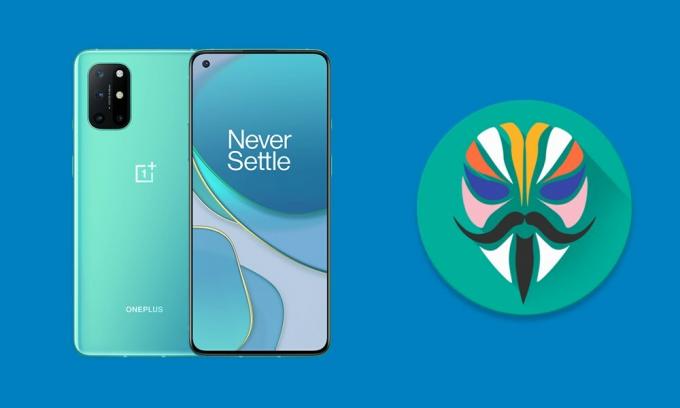
جدول المحتويات
- 1 مزايا ومخاطر فتح محمل الإقلاع | جذر
-
2 كيفية فتح أداة تحميل التشغيل وجذر OnePlus 8T
- 2.1 المتطلبات الأساسية
- 2.2 التحميلات
- 2.3 الخطوة 1: فتح برنامج Bootloader OnePlus 8T
- 2.4 الخطوة 2: جذر OnePlus 8T
مزايا ومخاطر فتح محمل الإقلاع | جذر
فتح محمل الإقلاع بالجهاز يفتح الباب أمام عدد كبير من التخصيصات. بادئ ذي بدء ، يمكنك تثبيت ROM مخصص أو استرداد مخصص مثل TWRP. هذا الأخير في حد ذاته يحمل عددًا كبيرًا من الميزات بما في ذلك Nandroid Backup ، وأقسام جهاز المسح ، وما إلى ذلك. بعد ذلك ، يتيح برنامج bootloader غير المؤمّن إمكانية عمل روت لجهازك. يمنحك هذا بدوره حقوقًا إدارية ويتيح لك وميض الكثير من التعديلات والتعديلات ، إلخ.
الإعلانات

ومع ذلك ، قد تأتي هذه التعديلات مع بعض المخاطر غير المرغوب فيها أيضًا. على سبيل المثال ، قد يؤدي إلغاء قفل أداة تحميل التشغيل إلى جعل ضمان الجهاز لاغيًا وباطلاً. سيؤدي أيضًا إلى مسح جميع البيانات من جهازك. بعد ذلك ، قد لا تعمل بعض التطبيقات مثل Pokemon Go و Google Pay و Netflix كما هو متوقع. العملية برمتها في حد ذاتها محفوفة بالمخاطر ويمكن أن تعطل جهازك إذا لم يتم إجراؤها بشكل صحيح. ومع ذلك ، إذا كنت مستعدًا للمضي قدمًا ، فإليك الخطوات لإلغاء تأمين أداة تحميل التشغيل وجذر OnePlus 8T.
كيفية فتح أداة تحميل التشغيل وجذر OnePlus 8T
قبل أن ندرج خطوات التعليمات ، هناك بعض المتطلبات التي يحتاجها جهازك للتأهل. تأكد من استعراضها قبل متابعة التعليمات.
المتطلبات الأساسية
- أولاً وقبل كل شيء ، قم بإنشاء ملف نسخة احتياطية كاملة للجهاز. هذا لأن العملية تستدعي محو قسم البيانات الذي سيعيد ضبط إعدادات المصنع لجهازك.
- بعد ذلك ، يجب عليك أيضًا تمكين تصحيح أخطاء USB وإلغاء تأمين OEM. توجه إلى الإعدادات> حول الهاتف> اضغط على رقم البناء 7 مرات> ارجع إلى الإعدادات> النظام> خيارات متقدمة> خيارات المطور> تمكين تصحيح أخطاء USB وكذلك إلغاء تأمين OEM.

- تحميل هذا أدوات منصة Android SDK على جهاز الكمبيوتر الخاص بك.
التحميلات
الملفات أدناه خاصة بـ OnePlus 8T ، الإصدار: 11.0.1.2 KB05BA KB2003. يجب ألا تستخدم هذا الملف أو تجرب خطوات التجذير على أي إصدار برنامج آخر. علاوة على ذلك ، كل هذه الملفات الثلاثة مطلوبة فقط لأغراض التأصيل. إذا كنت تفضل فقط إلغاء قفل أداة تحميل التشغيل وليس فتح الجذر لـ OnePlus 8T ، فيمكنك تخطي تنزيل هذه الملفات.
- الأحدث (20.10.2020) OTA: رابط التحميل
- boot.img (مخزون): رابط التحميل
- boot.img (مصحح ، فحص ، يعمل): رابط التحميل
ما هي هذه الملفات الثلاثة؟ حسنًا ، إذا كنت تفضل عمل روت لجهازك ، فعليك تنزيل البرنامج الثابت للمخزون أو حزمة OTA الخاصة بجهازك. بعد ذلك ، يجب عليك استخراج ملف boot.img الخاص بالمخزون من البرنامج الثابت. وأخيرًا ، يمكنك تصحيح ملف boot.img الخاص بالمخزون عبر Magisk.
الإعلانات
ومع ذلك ، XDA عضو جديد ويدمو قام بجميع الأعمال في هذا الصدد وشارك مباشرة الملفات الثلاثة المعروفة أيضًا باسم ملف البرنامج الثابت للمخزون ، وملف boot.img المستخرج من البرامج الثابتة للمخزون وملف Magisk المصحح boot.img. في هذه الملاحظة ، لنبدأ بالدليل لإلغاء تأمين أداة تحميل التشغيل ثم جذر OnePlus 8T.
الخطوة 1: فتح برنامج Bootloader OnePlus 8T
لتبدأ ، سيكون عليك إلغاء قفل أداة تحميل التشغيل الخاصة بجهازك. كما ذكرنا من قبل ، سيمسح جميع البيانات ، لذا تأكد من إنشاء نسخة احتياطية مسبقًا. بمجرد الانتهاء ، تابع الخطوات التالية. للحصول على إرشادات مفصلة حول الموضوع المذكور ، يجب عليك أيضًا مراجعة دليلنا على كيفية فتح محمل الإقلاع على أي هاتف ذكي OnePlus
- قم بتوصيل جهازك بالكمبيوتر الشخصي عبر كابل USB (يجب تمكين تصحيح أخطاء USB).
- انتقل الآن إلى مجلد أدوات النظام الأساسي ، واكتب CMD في شريط العناوين ، واضغط على Enter. سيؤدي هذا إلى تشغيل موجه الأوامر.
- قم بتنفيذ الأمر التالي لتشغيل جهازك في وضع Fastboot:
adb reboot bootloader

المصدر: منتدى OnePlus - أخيرًا ، اكتب الأمر أدناه لإلغاء تأمين أداة تحميل التشغيل الخاصة بالجهاز.
fastboot oem فتح

Bootloader تأكيد رسالة OnePlus - في هذا الوقت ، ستصلك رسالة تأكيد على شاشتك. حدد خيار Unlock the Bootloader باستخدام مفاتيح مستوى الصوت ، واستخدم مفتاح التشغيل لتأكيد القرار.
هذا هو. سيقوم جهازك الآن بالتمهيد إلى نظام التشغيل وسيتم الترحيب بك برسالة التحذير Unlocked Bootloader أيضًا ، وهذا أمر طبيعي تمامًا. على أي حال ، حان الوقت الآن لاستئصال OnePlus 8T. اتبع على طول.
الخطوة 2: جذر OnePlus 8T
سنستخدم الآن ملف boot.img magisk patch لجذر الجهاز. فقط لتكرار الحقيقة ، إنه مخصص فقط لإصدار برنامج OnePlus 8T 11.0.1.2 KB05BA KB2003 ولا يجب تجربته في الإصدارات الأخرى.
الإعلانات
- قم بتنزيل ملف boot.img المصحح من قسم التنزيلات أعلاه وانقله إلى مجلد أدوات النظام الأساسي. أعد تسمية الملف إلى magisk_patched.img.
- بعد ذلك ، قم بتمكين تصحيح أخطاء USB على جهازك. على الرغم من أنك قمت بتمكينه مسبقًا ، فقد يؤدي إلغاء قفل أداة تحميل التشغيل إلى تعطيله. ومن ثم ، أعد تمكينه من خيارات المطور.
- الآن قم بتوصيل الجهاز بجهاز الكمبيوتر عبر كابل USB.
- توجه إلى مجلد أدوات النظام الأساسي ، واكتب CMD في شريط العناوين ، واضغط على Enter. سيؤدي هذا إلى تشغيل نافذة الأوامر.

- اكتب الأمر أدناه لتشغيل جهازك في وضع Fastboot.
adb reboot bootloader
- حان الوقت الآن لتفليش ملف boot.img المصحح. قم بتنفيذ الأمر التالي لذلك:
تحميل fastboot flash boot magisk_patched.img
- من المفترض أن يستغرق وميض هذا الملف بضع ثوانٍ فقط. بمجرد الانتهاء من ذلك ، اكتب الأمر أدناه لتشغيل جهازك على نظام التشغيل:
إعادة تشغيل fastboot
هذا هو. كانت هذه خطوات لإلغاء تأمين أداة تحميل التشغيل وجذر OnePlus 8T. إذا كان لديك أي استفسارات ، فأخبرنا بذلك في قسم التعليقات أدناه. التقريب ، هنا بعض نصائح وحيل iPhone, نصائح وحيل للكمبيوتر الشخصي، و خدعة ونصائح Android التي يجب عليك التحقق منها أيضًا.



![N920SSKC2DRD5 / N920LLUC2DRD5 / N920KKKU2DRD5 مايو 2018 أمان لجهاز Galaxy Note 5 [كوريا]](/f/532312e411c2f0077a7551671a8823cb.jpg?width=288&height=384)